Valheim как играть по сети на пиратке хамачи
Обновлено: 04.07.2024
Как создать и настроить выделенный сервер в Valheim и поиграть онлайн с друзьями
Кооперативный симулятор викинга Valheim с огромной скоростью продолжает набирать популярность, несмотря на статус “В раннем доступе”. В Valheim присутствует как однопользовательский режим, где вы можете бросить вызов жестокому миру, пропитанному скандинавской мифологией и культурой викингов, а также кооперативный режим, позволяющий исследовать мир вместе с друзьями. Если второй вариант вам по душе, то можно создать локальный сервер или подключиться к уже существующему серверу, но в компании “местных” обитателей. Третий вариант немного сложнее - создать и настроить свой выделенный сервер в Вальхейм, которым вы сможете пользоваться как для личного использования с разных устройств, так и для кооперативной сессии с друзьями. Хотя на данный момент к серверу могут присоединиться до десяти человек, разработчики рекомендуют не больше пяти для комфортной игры и сбалансированной сложности.
В данном гайде мы расскажем как скачать, установить, настроить и запустить личный выделенный сервер в valheim.
Скачивание и настройка
Ранее для запуска своего сервера было необходимо скачивать дополнительные приложения, сейчас же - все доступно прямо в steam. Откройте свою библиотеку Steam и введите в строку поиска «Выделенный сервер Valheim», после чего данный набор компонентов для сервера станет вам доступен. Стоит отметить, данный инструмент автоматически появится в вашей библиотеке после покупки игры.

Как только вы загрузите и установите Valheim Dedicated Server, не торопитесь его запускать. Изначально необходимо перейти в корневую папку установленного сервера и найти файл “start_headless_server”. Необходимо сделать резервную копию файла на случай, если что-то пойдет не по плану.
После этого возвращаемся к исходной версии файла, который располагается в директории сервера. Открываем “start_headless_server” блокнотом или любым другим текстовым редактором и ищем строку “valheim_server”. На данном этапе необходимо дать название вашему серверу и установить порт, который вы используете на своем маршрутизаторе. Чтобы узнать номер порта, войдите в настройки своего маршрутизатора и выберите пункт «Перенаправление портов». Убедитесь, что указанные порты открыты в брандмауэре вашего маршрутизатора и компьютера.
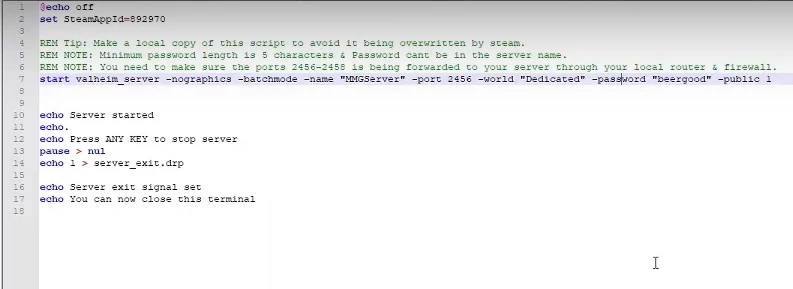
Строки, которые необходимо изменить в документе:
- -name “My server” - отображаемое название сервера. Вписывать обязательно в кавычки;
- -port 2457 - порт;
- -world “Dedicated” - отображаемое название мира. Выбранное название не может содержать слова, которые используются в имени сервера;
- -password "GoHaRu” - установите пароль для входа на сервер. Если оставить поле пустым, то сервер станет общедоступным;
После редактирования сохраните документ, после чего запустите Valheim Dedicated Server через библиотеку Steam. У вас появится окно с уведомлениями, где через некоторое время появится оповещение “Игровой сервер подключен”.
Готово! Теперь созданный вами мир запущен и вы можете к нему присоединиться, как и ваши друзья, которым необходимо подключаться через Steam.
Как присоединиться к выделенному серверу Valheim
Если у вас возникли проблемы с поиском выделенного сервера Valheim, то не стоит отчаиваться. Сразу же проверьте настройки сервера и порты, которые могут быть заблокированы в брандмауэре. Решить эту проблему может встроенная в Steam функция сохранения серверов. Откройте Steam и нажмите на вкладку “Вид” в верхнем левом углу, после чего откройте “Серверы”, куда можно будет добавить ip-адрес нужного нам сервера.
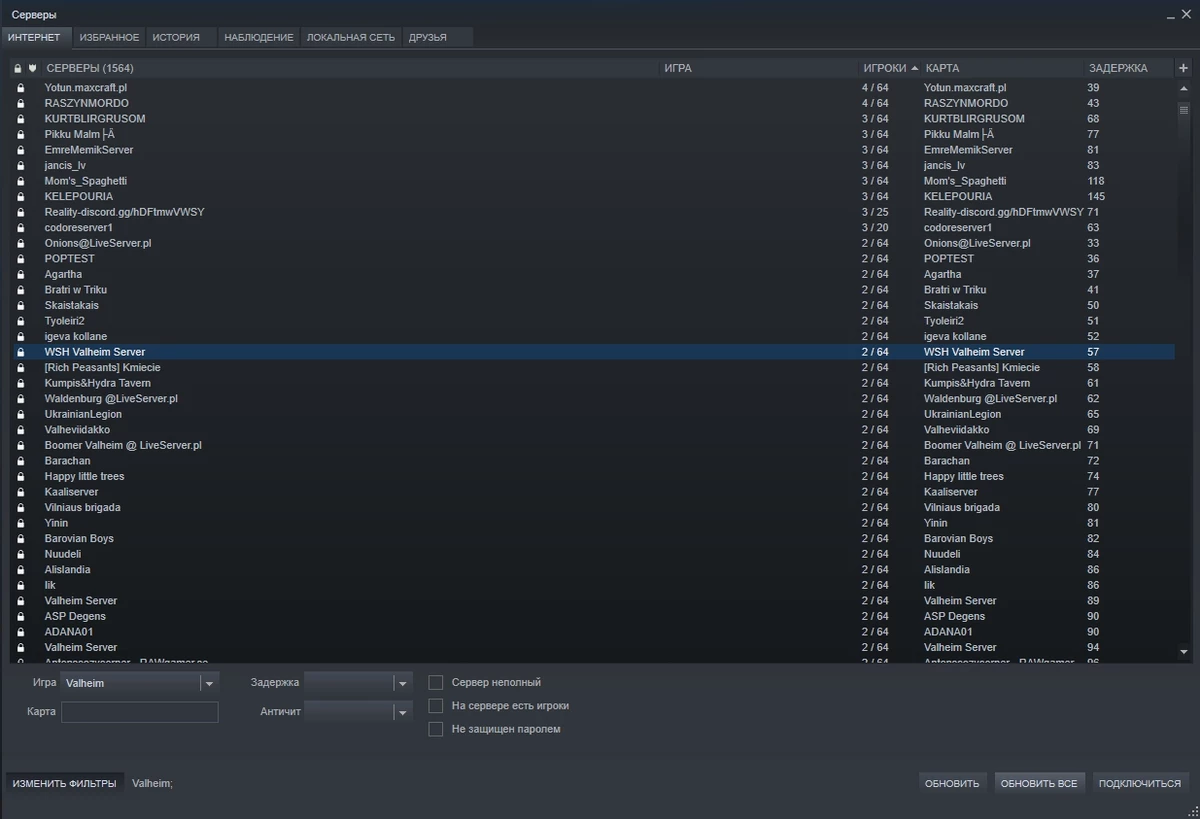
Откройте вкладку “Избранное” и введите IP-адрес сервера и порт. Пример: 123.123.123.123:2457
После добавления сервер останется в избранном, после чего можно двойным кликом подключится к нему. Если сервер работает, то в игровом клиенте Valheim начнется загрузка мира.
Выключение сервера
Если вы хотите остановить работу своего выделенного сервера Вальхейм, то можно воспользоваться несколькими вариантами. В главном меню сервера нажмите клавишу “X”, либо через библиотеку Steam выделите Valheim Dedicated Server и принудительно остановите его работу.
Кооперативная игра без выделенного сервера
Выделенный сервер - это крайне удобный вариант для совместной игры, но при этом совсем не обязательный. Вы точно так же можете создать локальный сервер в одиночной сессии и пригласить туда друзей напрямую через Steam (Shift + Tab для активации оверлея Steam, затем щелкните на игрока из списка друзей правой кнопкой мыши и выберите пункт “Пригласить в игру”). Локальная сессия накладывает некоторые ограничения. Основное неудобство такого сервера заключается в том, что как только создатель покинет игру, сервер автоматически будет выключен. Все игроки, находящиеся в этот момент на сервере, моментально покинут игру и, возможно, потеряют весь несохраненный прогресс. Выделенный сервер функционирует сам по себе, что позволяет всем игрокам продолжать приключения, даже если хост спит!
На этом все. Создавайте свои сервера, делитесь ими с друзьями, либо же в нашем разделе по Valheim.
Автор: Zorya
Вероятно, вы ищете сервера на пиратке Valheim или хотите узнать, как играть по сети на пиратке вместе с друзьями. Судить вас за пиратство мы не станем, но и пропагандировать его тоже не хотим. Поэтому ссылок на скачивание пиратской версии в этом гайде не ждите. Мы лишь проинформируем вас о существовании пиратского мультиплеера, призывая при этом приобрести официальную версию — она недорогая и разработчиков стоит отблагодарить их труды. Плюс, покупая игру, вы ускорите ее усовершенствование и контентные дополнения выйдут заметно быстрее.
Как играть по сети на пиратке Valheim
Во многих пиратских играх мультиплеер не работает, что вполне очевидно — сервера зачастую держат сами разработчики и для доступа к ним требуется официальная версия игры. В случае с Valheim пользователи сами выступают хостами для серверов и могут приглашать друзей в свои миры. Но есть некоторые особенности.

Итак, скачав пиратскую версию Valheim, вы должны будете установить специальный фикс, созданный народными умельцами. Вы легко найдете его в поисковых системах, да и зачастую пиратские сборки Valheim выкладываются сразу вместе с фиксом.
Установив игру и фикс, вы должны будете создать сервер. Для этого воспользуйтесь нашим гайдом, используя пошаговую инструкцию. Только ищите запуск локального сервера, ведь утилиты для выделенного сервера у вас не будет.
Кроме того, из-за отсутствия доступа к облачному хранилищу, вы не сможете сохранять прогресс. Он будет храниться на компьютере хоста. Если он сотрет данные, все ваши инвентари, прокачка и постройки будут уничтожены, да и сам мир тоже пропадет. Поэтому играть по сети нужно с надежными друзьями, которые сами будут постоянно заходить в игру и позаботятся о сохранности данных.
Сервера на пиратке Valheim
Прочитав предыдущий абзац, вы подумали, что неплохо бы найти отдельный выделенный сервер, который хостится круглосуточно и сохраняет данные? Для некоторых пиратских игр такие действительно существуют. Ярчайший пример — Counter-Strike 1.6, на нелегальных серверах которого до сих пор играют десятки тысяч человек.
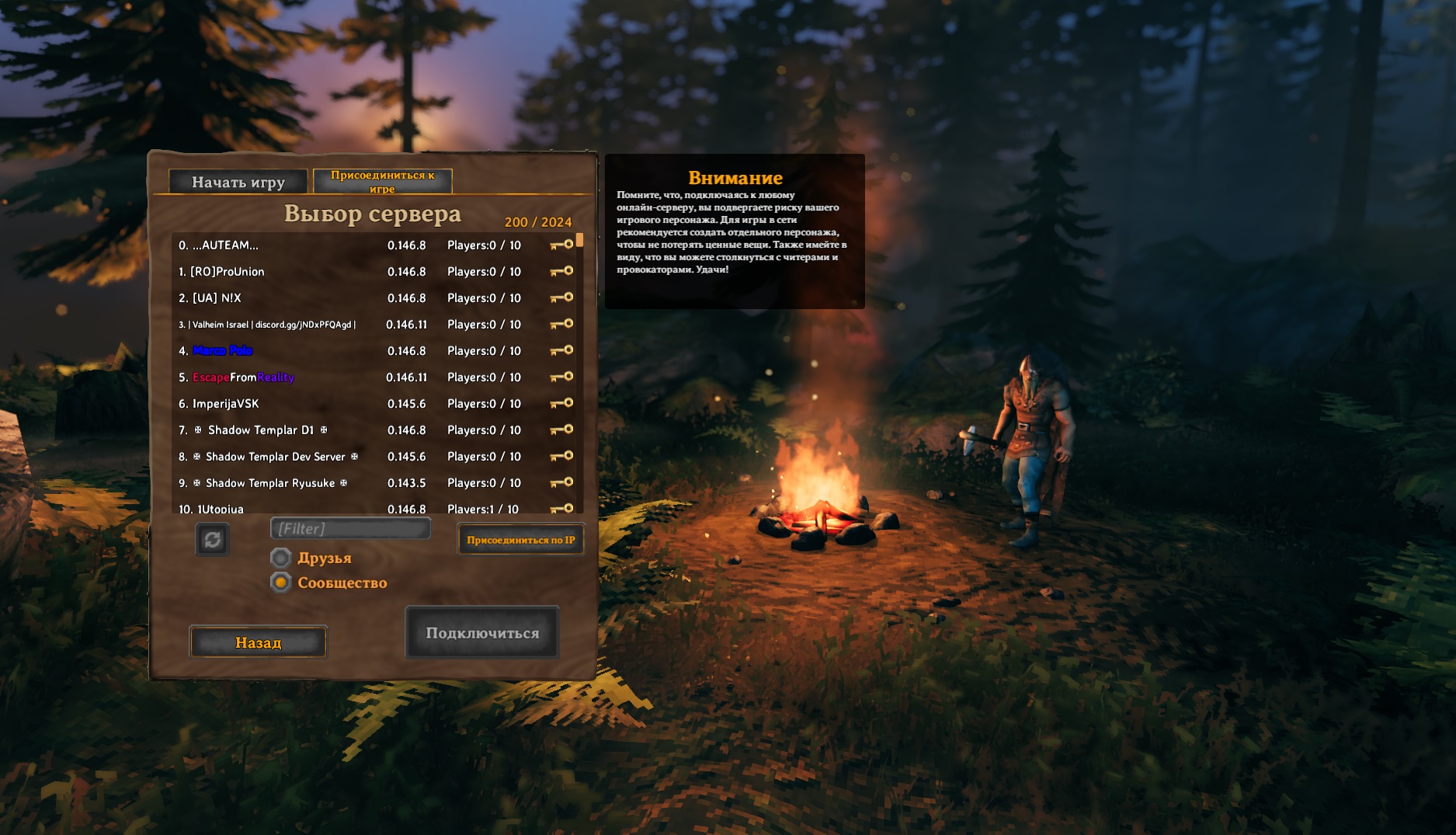
Но для Valheim таковых пока не запустили. Игра еще только вышла и начала развиваться. Серверная инфраструктура среди пиратов не развита, готовых вкладывать свои деньги в пиратские серверы Valheim еще нет. В будущем, возможно, ситуация изменится. Пока же пользуйтесь локальными серверами.
Предупреждение
Игра постоянно обновляется и фикс на мультиплеер может перестать работать в любой момент. Кроме того, с обновлениями в Valheim появляются важные исправления, новый контент, игра становится стабильнее и производительнее. Да и многие модификации, которые уже активно создаются сообществом, часто не работают на пиратках.
Наконец, репаки могут оказаться битыми и вы столкнетесь с багами, которых нет у официальных пользователей — исправлять их, конечно же, никто не станет и вам придется искать нормальные сборки, тратя драгоценное время. Поэтому настоятельно рекомендуем отказаться от пиратской Valheim — посетите страницу магазина в Steam, почитайте отзывы пользователей и купите игру. Она стоит всего 435 рублей — откажитесь от пары пачек чипсов и присоединитесь к сообществу уважающих себя и разработчиков геймеров.

В Valheim есть как однопользовательский режим, так и кооператив. Совместная игра с друзьями добавляет азарта и радости от изучения обширной земли викингов. Но, поскольку игра находится в раннем доступе, многие технические вопросы в ней ещё не решены так, чтобы быть интуитивно понятными. Ознакомьтесь с нашим гайдом, если вы хотите узнать, как играть в кооператив Valheim.
Технические гайды по Valheim
Начать стоит с создания персонажа. Логично, что персонажи должны быть у всех, с кем вы собираетесь играть. Обратите внимание, что кто-то из вас должен также создать сервер. Процесс это непростой и может потребовать времени, поэтому к совместной игре необходимо готовиться заранее. Вы можете сразу подключиться к одному из готовых серверов в списке, так можно сэкономить немало времени, однако игре, кроме вас с друзьями, будут находиться и незнакомые игроки.

Затем убедитесь, что вы создали мир. Игра сама предложит вам выбрать название для мира и покажет идентификатор сида, поэтому вы вряд ли пропустите этот пункт. Сид вам не нужен, сосредоточьтесь на мире. Это важно, потому что именно название необходимо прописывать в настройках сервера, конечно, если именно вы будете его создавать. Поэтому придумайте что-то индивидуальное и запоминающееся, чтобы вашим друзьям было легко найти его в поиске миров.

Добавьте пароль к серверу и выберите параметр «Сервер сообщества» (Community Server). Обратите внимание, что пароль — это не просто защита от сторонних игроков. Без него сервер не будет нормально работать, по крайней мере некоторые игроки упоминали эту проблему.
Как только всё будет сделано, вы увидите начальный ролик, где ворона перенесёт вас в игру, а затем ваш друг сможет найти сервер в списке серверов сообщества и ввести пароль для присоединения.

Наконец я расскажу, как играть в Валхейм по сети бесплатно по пиратской версии. Для начала будет доступен архив. Заходим в него, нажимаем установку, далее жмем «Да», соглашаемся, выбираем русский язык. Сам репак устанавливайте в ту папку, в которую вам нужно, например, туда, где находятся все игры.
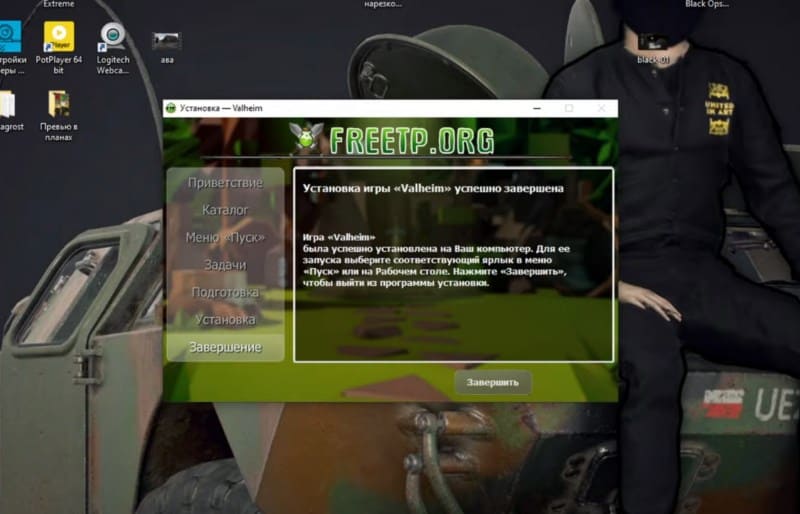
Игра по сети
Нужно устанавливать в ту директорию, где находится ваша игра Валхейм. Это репак от Пионера. Далее закрываем все вкладки. Затем нас просят нажать Свойства-расположение файла. Нужно запустить саму игру с корневой папки, а не с рабочего стола.
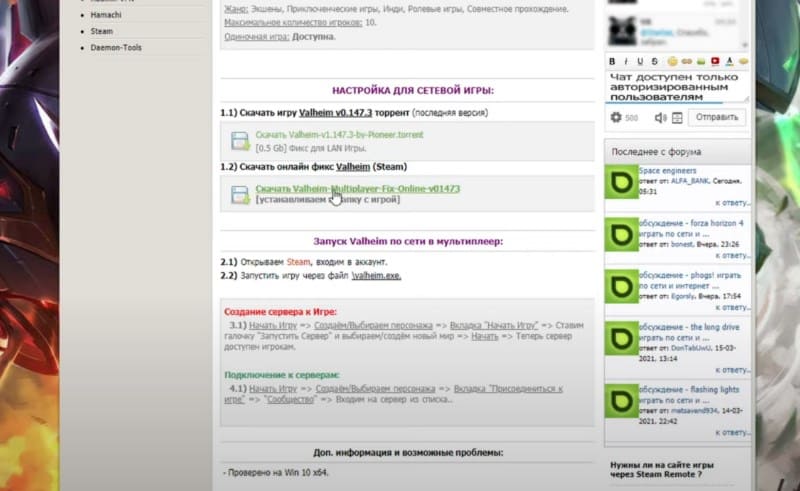
Игра запускается, все идет нормально, даже остаются все сохранения. Допустим, какая бы версия не была, если вы играли в одиночную версию и после этого установили онлайн, то все, что вы подчистили по карте, прошли – это останется. Нажимаем «Начать игру». Видны списки серверов, но почти все они закрыты ключами.
Я советую создать вам свой сервер. После этого ваши друзья смогут заходить к вам. Когда заходишь, все загружается нормально, все боссы уже мертвые. Игра быстро загрузилась.
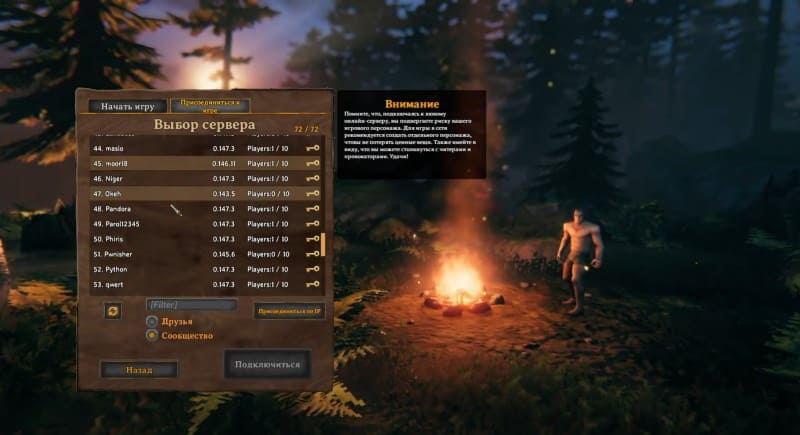
Как на пиратке подключиться к серверам
Делается это нехитро. Расскажу, как скачать игру, кряк. Первое, что нам потребуется – это торрент файл. Желательно скачать именно эту версию Валхейма. Мы запускаем торрент файл и скачиваем игру. Весит она совсем немного.
Запускаем ярлык, выбираем язык установщика. Это никак не повлияет на игровой процесс. В игре вы сможете сменить язык на любой другой. Нажимаем Ок и ждем, пока запустится установщик. Здесь все, как обычно. Нажимаем «Установить», выбираем куда устанавливать. По галочкам смотрите сами, кому что нужно. Далее кликаем «Установить» и ждем окончания.
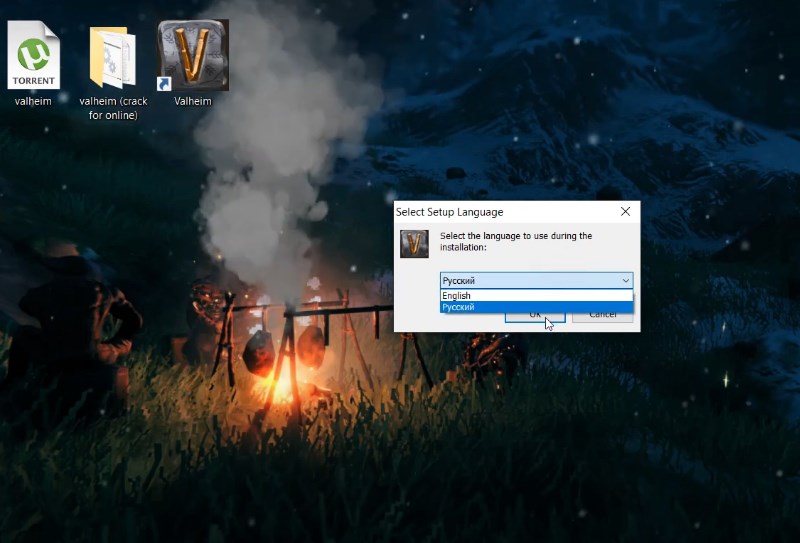
После установки игры появятся файлы. На этом этапе вы сможете запустить игру, но не сможете играть онлайн. Можно поиграть только одному. Чтобы играть онлайн, то есть, по серверам, мы скачиваем специальный архив и располагаем его в удобное место. Там появятся 3 файла. Здесь ничего устанавливать не надо. Просто копируем их в корневую папку с игрой.
После этого вы можете уже играть онлайн. Вы запускаете игру, свой профиль, выбираете «найти сервер». Как конкретно эти файлы взаимодействуют с игрой, пока точно неизвестно. Но они как-то меняют Стим ID, и после этого вы можете спокойно играть.
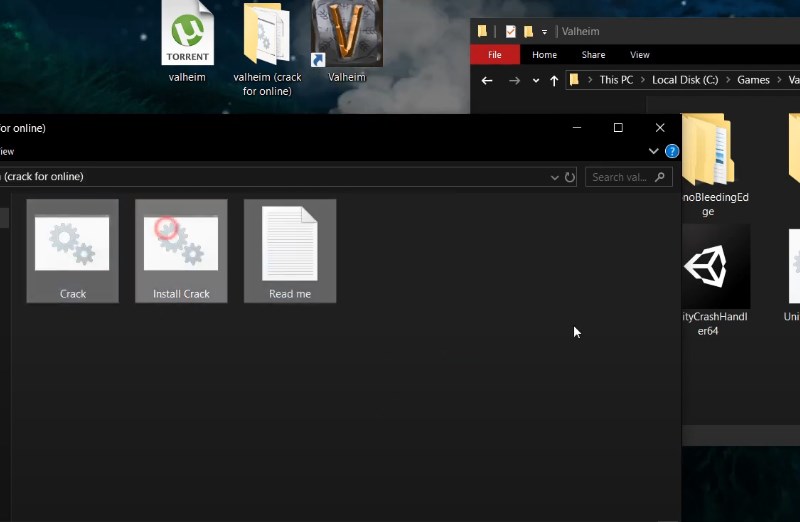
Еще одно очень важное включение – перед запуском игры онлайн вам надо обязательно запустить Стим. Затем можете запускать игру и подключаться к серверам. Если у вас будут вопросы, проблемы – все пишите в комментариях. Постараемся всем помочь.
Читайте также:

